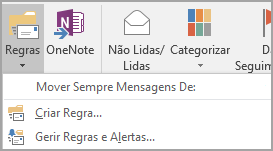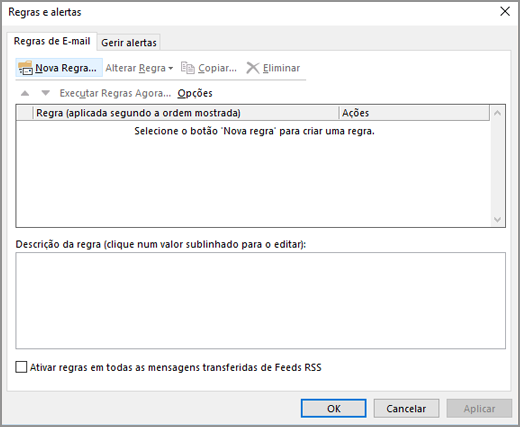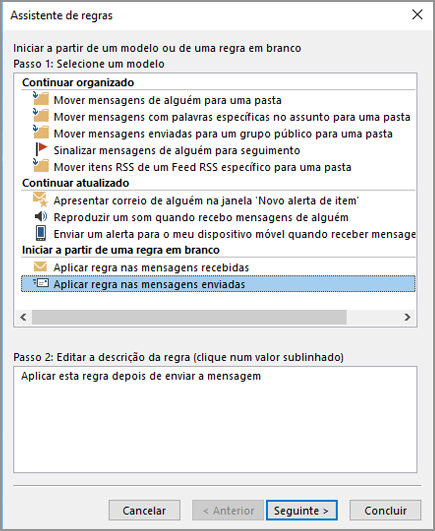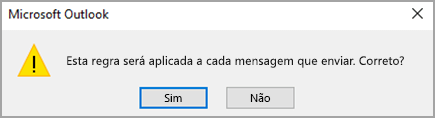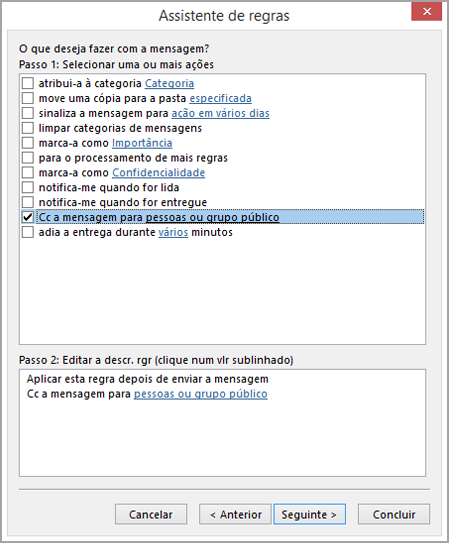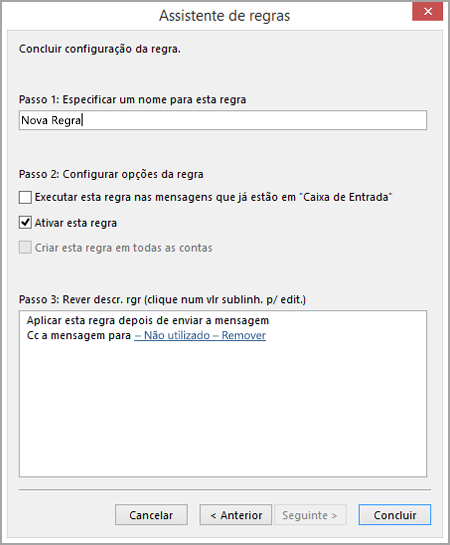Após clicarmos em mais configurações abrirá essa janela onde não mecheremos em nada, só clicaremos em SERVIDOR DE SAÍDA.
Após clicarmos em servidor de saída marcaremos as opções apontadas, e depois clicaremos em AVANÇADO.
Já na tela AVANÇADO preencheremos com as opções informadas na tela abaixo e depois clicaremos em OK.
Agora a próxima etapa será AVANÇAR.
carregará essa tela desta forma.
depois clicaremos em, concluir.
OBSERVAÇÃO NO INÍCIO DA CONFIGURAÇÃO APRESENTARÁ UMA TELA DE ERRO PEDINDO A PERMISSÃO DENTRO DO SEU YAHOO PARA PODER CONFIGURAR SEU E-MAIL EM OUTROS APP .